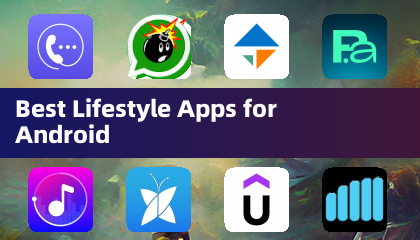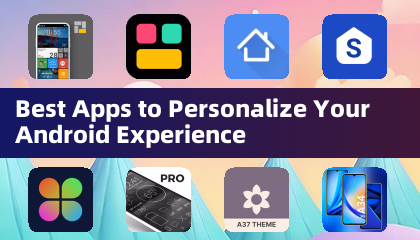*是否准备好*听起来像是一个孩子的游戏,但是这个强烈的特警主题的第一人称射击游戏(FPS)对单身和多人游戏的设计都没有任何对儿童友好。但是,您可能会沿途遇到一些技术故障。这是关于如何在 *准备就绪中修复所需的“序列化错误操作”的综合指南,以确保您可以不中断地回到战术操作中。
如何处理是否准备好“需要序列化错误动作”
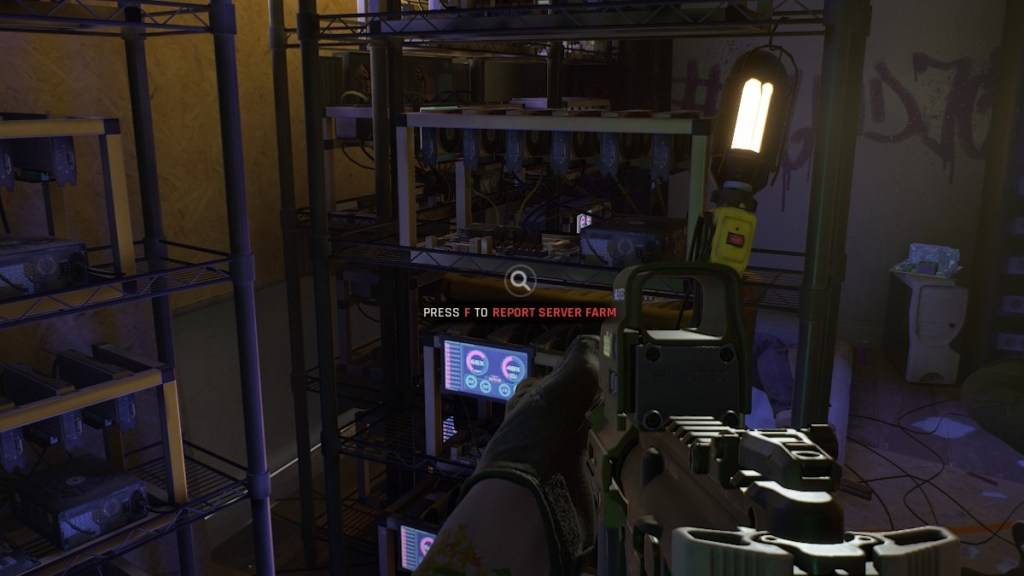 通过逃避现实的屏幕截图*是否准备 *错误“所需的序列化错误操作”通常带有“发现的损坏数据,请验证您的安装”。这是与虚幻引擎有关的问题,您可以采取几个步骤来解决它。
通过逃避现实的屏幕截图*是否准备 *错误“所需的序列化错误操作”通常带有“发现的损坏数据,请验证您的安装”。这是与虚幻引擎有关的问题,您可以采取几个步骤来解决它。
1。验证您的安装
第一步是遵循提示并验证您的游戏安装。确保Steam不在离线模式下并遵循以下步骤:
- 转到您的Steam库,找到 *准备就绪 *。
- 右键单击游戏,然后选择“属性”。
- 导航到“已安装文件”,然后单击“验证游戏文件的完整性”。
- 此过程将检查任何丢失或损坏的文件,并在必要时重新下载。
- 验证后,重新启动 *准备 *以查看是否解决了错误。如果没有,您可能需要尝试其他步骤。
2。删除任何mods
“所需的序列化错误操作”可以由过时或损坏的mod触发,尤其是那些未更新的虚幻引擎5。要删除mod,请按照以下步骤操作:
- 从您的Steam库中找到 *准备就绪 *,然后左键单击“管理”,然后浏览“本地文件”。
- 打开“ readyornot”文件夹,然后打开“ content”文件夹,然后打开“ paks”文件夹。
- 通过选择并按下删除键或右键单击并选择“删除”来删除“ mod.io”文件夹。
- 尝试再次运行游戏;如果它启动而没有错误,则您已成功将问题隔离到mod。
相关:是否准备好:什么更好,DirectX 11或DirectX 12(DX11与DX12)?
3。重新安装您的mod
清除mod之后,您可以一次开始重新安装一个mod,以查明哪个mod可能导致问题。请按照以下步骤:
- 访问Nexus mods,mod.io或您首选的mod源,并找到您的mod的页面。
- 检查每个mod的最后更新日期。如果2024年7月后已更新,当 *准备就绪是否 *过渡到虚幻引擎5时,您可以安全地安装它。
- 一次安装一个mod,在每个安装后启动游戏,然后检查错误。
- 如果错误重新出现,则最后安装的mod可能是罪魁祸首,应避免使用UE5兼容性为止。
如果上述步骤均无法解决问题,请考虑完整的卸载,并重新安装 *是否已准备就绪 *。尽管硬盘损坏是一个潜在的原因,但此错误的大多数实例都链接到过时的mod。本指南应帮助您有效地解决 *准备就绪 *中所需的“序列化错误操作”,并增强您的游戏体验。
*现已准备就绪。*

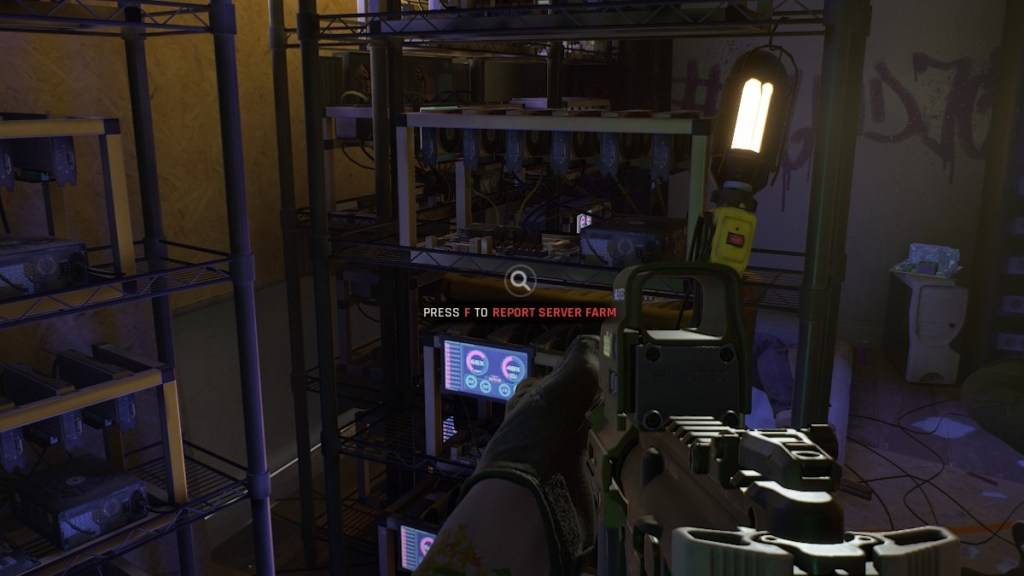
 最新文章
最新文章